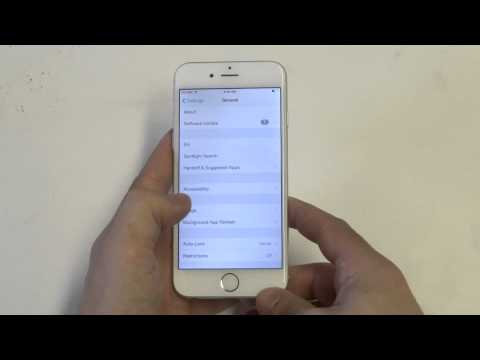Hierdie wikiHow sal u leer hoe u skermvergroting op die iPhone kan aktiveer en 'n oorsig gee van die kontroles en instellings daarvan. As u vasgezoom is en net wil uitzoom, tik dubbel op die skerm met drie vingers.
Stappe
Deel 1 van 2: Aktiveer skermzoom

Stap 1. Maak die iPhone se instellings oop
Dit is die grys ikoon met ratte op een van die tuisskerms.
Dit is moontlik ook in die gids "Utilities" op 'n tuisskerm

Stap 2. Rol af en tik op Algemeen
Dit is in die derde stel opsies.

Stap 3. Rol af en tik Toeganklikheid
Dit is in die derde stel opsies.

Stap 4. Tik knoppie Zoom

Stap 5. Skuif die zoomknoppie na die aan -posisie
U kan nou die zoomkontroles gebruik om die skerm op u telefoon te vergroot:
- Dubbeltik op drie vingers om in te zoem op die posisie waar jy tik.
- Sleep met drie vingers om op die skerm te beweeg terwyl u inzoom.
- As u 'n klein, vergroot venster op u skerm sien, is u Zoom -gebied ingestel op "Vensterzoom". Tik dubbel met drie vingers op enige plek op die skerm om die venster te laat verdwyn.
Deel 2 van 2: Verander die zoominstellings

Stap 1. Skuif die Follow Focus -knoppie
As dit aangeskakel is terwyl u zoom -gebied ingestel is op "Vensterzoom", sal die venster die woorde volg wat u tik deur op die skerm in te zoem terwyl u tik.
Die venster kan aangepas of rondbeweeg word deur aan die onderkant van die fokusvenster te sleep

Stap 2. Skuif die knoppie Slim tik
Sodra dit geaktiveer is, sal die skerm in die geselekteerde teksveld inzoom wanneer die sleutelbord verskyn.
Volg Fokus moet aan wees vir hierdie opsie om te verskyn

Stap 3. Skuif die Show Controller -knoppie
Dit bevat 'n drywende spyskaart waarmee u die zoom vanaf enige skerm kan beheer.
- Tik Ledig sigbaarheid en sleep die skuifbalk om die deursigtigheid van die drywende spyskaart aan te pas.
- Dubbeltik op die drywende spyskaart om zoom te aktiveer/deaktiveer. Beweeg die spyskaart se knoppie na een van die pyle om om die zoom te beweeg.
- U kan die spyskaart skuif deur uit te zoem en dan die spyskaart na 'n ander plek op die skerm te sleep.

Stap 4. Tik op Zoomstreek
Dit bied opsies om die gebied van die skerm wat vergroot word wanneer u inzoom, aan te pas:
-
Tik Volle skerm zoom. Volskerm sal die hele skerm vergroot as u inzoomen.
Volskerm -zoom sal die volgfokus oorskry, maar sal outomaties oorskakel na vensterzoom wanneer 'n sleutelbord verskyn as slim tik gebruik word
- Tik Venster zoom. Vensterzoom vergroot 'n spesifieke gebied in 'n kleiner venster.

Stap 5. Tik op Zoomfilter
Dit bied opsies om die beligting of kleurskema van die skerm te verander wanneer dit ingezoom word.
- Omgekeer: Dit sal alle kleure omskakel na hul teenoorgestelde skaduwee.
- Grysskaal: Dit sal alle kleure verwyder en slegs skakerings van grys, wit en swart gebruik.
- Grysskaal Omgekeer: Dit verwyder alle kleur en keer die beligting van alle skakerings om.
- Lae lig: Dit verlaag die helderheid van die skerm in die ingezoomde gebied.
- As vensterzoom gebruik word, sal hierdie filters slegs die venstervenster beïnvloed.

Stap 6. Skuif die knoppie Maksimum zoomvlak
As u na regs gly, word die vergroting groter as u inzoom. Deur na links te gly, word die hoeveelheid verminder.